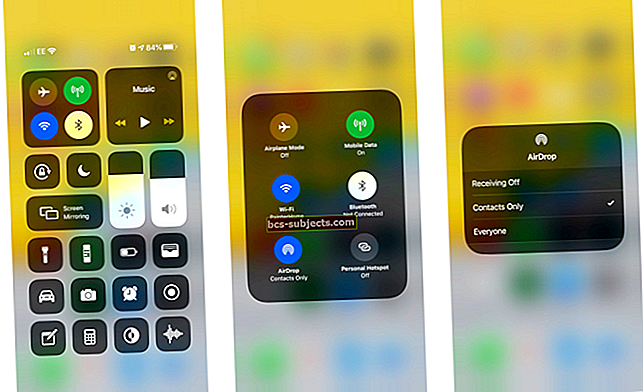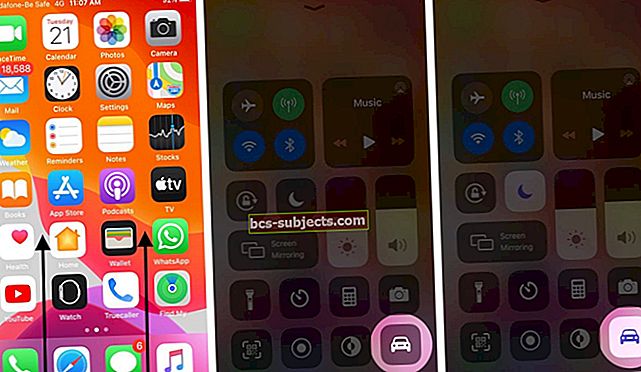Sở hữu một thiết bị Apple? Sau đó, bạn cần làm quen với iOS. Là phần mềm điều hành chạy trên tất cả các sản phẩm của Apple, nó là nền tảng nơi tất cả các ứng dụng yêu thích của bạn hoạt động. Tìm hiểu những gì iOS của bạn làm và cách giữ cho nó được cập nhật.

IOS là gì?
iOS là hệ điều hành đang chạy trên thiết bị Apple của bạn. Nó được cài đặt sẵn trên tất cả các thiết bị của Apple, chẳng hạn như iPhone, iPad hoặc iPod touch, có nghĩa là trải nghiệm của bạn trên các thiết bị này sẽ khá đồng đều. Bạn có thể biết điều gì sẽ xảy ra khi chuyển từ thiết bị này sang thiết bị khác. Khi tương tác với thiết bị Apple của mình, bạn sẽ nhận được trải nghiệm mà nhóm phần mềm của Apple đã thiết kế, từ cách giao diện đến cách bạn điều hướng giữa các ứng dụng.
Cách kiểm tra phiên bản phần mềm của bạn
Không phải ai cũng có cùng một phiên bản iOS chạy trên thiết bị Apple của họ, vì Apple cập nhật iOS thường xuyên. Có một cách dễ dàng để kiểm tra phiên bản nào đang chạy trên thiết bị của bạn.
- Đầu tiên, đi tới Cài đặt, trên Màn hình chính của bạn
- Sau đó, chọn Chung và nhấn vào Giới thiệu.
- Sau đó, bạn sẽ thấy toàn bộ danh sách thông tin về thiết bị của mình, bao gồm số lượng phương tiện bạn đang lưu trữ trên thiết bị, số lượng ứng dụng, v.v.
- Trên danh sách đó, bạn cũng sẽ thấy ‘Phiên bản’, sẽ cho bạn biết phiên bản iOS mà thiết bị của bạn đang chạy.
- Bạn cũng có thể tìm hiểu phiên bản iOS mà thiết bị của bạn đang chạy trên máy tính bằng cách mở iTunes, kết nối thiết bị của bạn bằng cáp USB, sau đó chọn thiết bị khi nó xuất hiện trong iTunes.
Chúng tôi hiện đang ở trong môi trường iOS 9 và chờ đợi iOS 9.3 sẽ sớm được phát hành ra công chúng.

Tôi có nên cập nhật phiên bản iOS không?
Nó phụ thuộc. Apple khuyên bạn nên cập nhật thiết bị của mình lên phiên bản iOS mới nhất khi chúng có sẵn. theo ý kiến của chúng tôi, có một số hướng dẫn có thể được tuân theo. Nếu bạn có các mẫu iPhone hoặc iPad mới nhất và bạn luôn cập nhật mọi thứ, thì việc cập nhật là hợp lý nhất. Điều này cho phép bạn thử các tính năng mới như chế độ ban đêm khi nó được phát hành. Ngoài ra còn có một khoảng thời gian, thường là từ hai đến ba tuần, trong đó bạn có thể chọn hạ cấp phiên bản iOS của mình nếu bạn đang gặp sự cố với bản cập nhật mới nhất.
Nếu bạn đang sử dụng iOS 9 - việc nâng cấp lên các mức vá lỗi không phá vỡ các ứng dụng hiện có và giải quyết các vấn đề về bảo mật, hiệu suất, hiệu quả năng lượng và lỗi đã biết, vì vậy việc từ chối bản cập nhật 9.0.x hoặc 9.x khó biện minh hơn nhiều so với việc không nâng cấp đến 9,0 ở vị trí đầu tiên. Đây luôn là câu thần chú của Apple.
Tuy nhiên, nếu bạn đang sử dụng một thiết bị thế hệ cũ hoặc không bị ảnh hưởng bởi sự cường điệu xung quanh các tính năng mới của iOS mới nhất, bạn có thể chọn đợi một thời gian và đánh giá. Khi phiên bản iOS mới được phát hành, nó có thể gặp lỗi với một số tính năng nhất định và Apple sau đó đã phát hành bản beta để khắc phục những vấn đề đó. Trong vòng ba đến bốn tuần kể từ khi phát hành, nếu có lỗi lớn, bạn sẽ nghe thấy nó trên tiêu đề. Một ví dụ về điều này là khi mọi người chuyển sang iOS 9 từ iOS 8. Ban đầu, có rất nhiều thách thức do phần mềm có lỗi. Một số người đã đợi hàng tháng trời trước khi nâng cấp lên iOS 9.
Tôi nên làm gì với những lời nhắc phiền phức?

Khi Apple phát hành phiên bản iOS mới, bạn sẽ bắt đầu thấy thông báo cập nhật trong thiết bị của mình. Đối với những người không muốn cập nhật, điều này có thể gây khó chịu.
Trước tiên, hãy để tôi giải thích lý do tại sao bạn nhận được thông báo đó. Ngay cả khi bạn đã tắt cập nhật tự động, bản cập nhật IOS mới vẫn được tải xuống điện thoại và iPad của bạn. Nó đã có trong điện thoại và iPad của bạn ngay bây giờ đang chờ bạn cài đặt hoàn toàn. Nó chưa được cài đặt nhưng nó đang ở đó trong điện thoại và iPad của bạn chờ bạn nhấp vào nó để cài đặt. Nó liên tục nhắc bạn cập nhật thông qua các tùy chọn sau: a) Cài đặt ngay b) Cài đặt sau C) cài đặt Tối nay và d) Nhắc tôi sau
Vì vậy, những gì bạn phải làm là:
Nhấp vào biểu tượng Cài đặt. Sau đó nhấp vào Chung. nhấp vào Lưu trữ và sử dụng iCloud. Nó có thể chỉ cho biết Bộ nhớ trên thiết bị của bạn. Khi trang tiếp theo bật lên, bạn sẽ thấy ở trên cùng có từ Storage. Dưới đó, bạn sẽ thấy Quản lý bộ nhớ. Nhấp vào nó và đợi cho đến khi danh sách được điền đầy đủ. Tùy thuộc vào số lượng ứng dụng bạn có, quá trình này có thể mất vài giây đến khoảng nửa phút. Xem qua danh sách này cho đến khi bạn thấy bản cập nhật iOS mới. Xóa đi. Sau đó, thông báo bật lên của bạn sẽ biến mất. Đừng lo lắng về việc mất bản cập nhật. Bạn luôn có thể nhận được nó sau này trong tương lai. Nếu trong tương lai, bạn lại thấy cửa sổ bật lên, thì điều đó có nghĩa là Apple đã tải lại nó xuống điện thoại hoặc iPad của bạn mà không có sự cho phép của bạn. Chỉ cần thực hiện lại tất cả các bước trên để xóa nó và thoát khỏi cửa sổ bật lên mới. Đây là cách duy nhất để loại bỏ cửa sổ bật lên mà không cần cài đặt nó.
Xin lưu ý rằng khi bạn sạc điện thoại có bật wi-fi, điện thoại sẽ tải lại iOS vào thiết bị của bạn. Bạn có thể phải rút thiết bị của mình ở Chế độ trên máy bay trong khi sạc để xử lý sự cố này.
Đây chỉ là một sửa chữa tạm thời. Thiết bị của bạn sẽ luôn tải xuống bản cập nhật mới khi được cắm và kết nối với wifi, vì vậy bạn sẽ nhiều lần phải xóa bản cập nhật để tránh thông báo khó chịu này. Hoặc luôn đặt thiết bị của bạn ở chế độ máy bay khi sạc. Không lý tưởng, nhưng đó là giải pháp tốt nhất để chặn máy chủ cập nhật khỏi bộ định tuyến của bạn. Cách chặn trên bộ định tuyến không dây của bạn để ngăn thiết bị Apple iOS của bạn tiếp xúc với máy chủ cập nhật của Apple Bạn có thể Thêm mesu.apple.com vào bộ định tuyến của mình.
Cách cập nhật phần mềm của bạn
Bạn có thể cập nhật thiết bị của mình không dây hoặc qua iTunes. Khi một thông báo bật lên xuất hiện cho biết rằng có bản cập nhật, chỉ cần nhấn vào ‘Cài đặt ngay’. Nếu không, bạn có thể cắm thiết bị của mình vào nguồn điện và kết nối thiết bị với Wi-Fi. Đi tới Cài đặt, sau đó đến Chung và nhấn vào Cập nhật phần mềm. Nhấn vào Tải xuống và Cài đặt.
Bạn có thể thấy thông báo cho biết rằng bạn cần giải phóng thêm dung lượng cho bản cập nhật, vì vậy bạn cần xóa một số ứng dụng của mình. Bạn có thể chọn Hủy hoặc Tiếp tục. Đừng lo lắng, nếu bạn gỡ cài đặt ứng dụng, iOS sẽ cài đặt lại chúng sau khi cập nhật. Để cập nhật ngay lập tức, hãy nhấn vào Cài đặt. Bạn cũng có thể chọn Cài đặt Tối nay hoặc tại một số thời điểm khác bằng cách nhấn vào Sau.
Sẽ có một thông báo nhắc nhở cài đặt. Nếu bạn nhấn vào Cài đặt Tối nay, chỉ cần cắm thiết bị iOS của bạn vào nguồn điện khi bạn đi ngủ. Qua đêm, bản cập nhật sẽ được cài đặt tự động. Bạn cũng có thể cập nhật iOS của mình qua iTunes nếu không có đủ dung lượng trên điện thoại. Điều quan trọng cần lưu ý là máy tính của bạn sẽ cần được kết nối với mạng ngoài điểm phát sóng cá nhân của bạn trên thiết bị iOS mà bạn đang cập nhật. Bạn cũng sẽ cần có phiên bản iTunes mới nhất trên máy tính của mình. Sau đó, kết nối thiết bị của bạn với máy tính, mở iTunes và chọn thiết bị của bạn. Nhấp vào tóm tắt, sau đó Kiểm tra Cập nhật. Nhấp vào Tải xuống và Cập nhật.
Nhìn chung, cập nhật iOS sẽ giúp thiết bị của bạn được bảo vệ tốt trước các lỗ hổng tiềm ẩn và sẽ giữ cho thiết bị hoạt động trơn tru. Giữ nó trong tay để kiểm tra phiên bản iOS hiện tại của bạn hoặc để giúp hướng dẫn bạn thực hiện quy trình vào lần tới khi bản cập nhật ra mắt.
LIÊN QUAN: Chúng ta có thể mong đợi điều gì ở iOS 10?